Como desativar a sobreposição no jogo GeForce Experience
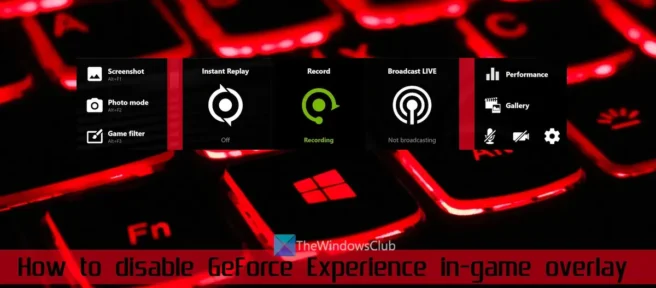
Este guia mostra como desativar a sobreposição do jogo GeForce Experience . Além disso, também mostraremos como você pode desativar a notificação de sobreposição no jogo, o recurso Instant Replay e o ícone de sobreposição Instant Replay no utilitário NVIDIA GeForce Experience. Embora esses recursos sejam certamente muito úteis, às vezes, se você não precisar desses recursos ou se estiver tendo problemas ou dificuldades, poderá desativar a sobreposição no jogo e outras opções conforme achar melhor. Antes de fazermos isso, vamos aprender mais sobre a sobreposição no jogo.
O que é a sobreposição do jogo GeForce Experience?
A sobreposição no jogo (também conhecida como sobreposição) faz parte do aplicativo GeForce Experience. Você pode baixar o aplicativo GeForce Experience em nvidia.com e instalá-lo se quiser usá-lo. Agora que este aplicativo está em execução ou ativado, você pode usar a barra de ferramentas de sobreposição no jogo para acessar e usar recursos (incluindo recursos do ShadowPlay), como Instant Replay , Broadcast , Record , etc., para gravar automaticamente os últimos 20 minutos.
Jogue a 60fps, transmita sua jogabilidade ao vivo para o YouTube ou Twitch, troque o microfone e a câmera para gravação, acesse gravações salvas, atalhos de teclado e muito mais.
Portanto, esta barra de ferramentas rápida é bastante útil. Portanto, muitos jogadores gostam de ativar ou ativar a sobreposição no jogo. Mas aqueles que não precisam e querem desativá-lo podem fazê-lo com alguns passos simples descritos neste post abaixo.
Como desativar a sobreposição no jogo GeForce Experience
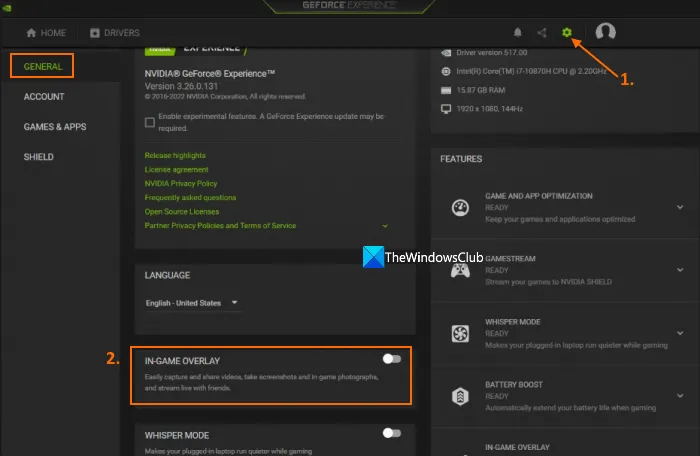
Para desativar a sobreposição no jogo GeForce Experience, siga estas etapas:
- Inicie o aplicativo GeForce Experience
- Clique com o botão direito do mouse no ícone na barra de tarefas.
- Selecione a opção NVIDIA GeForce Experience para abrir sua interface.
- Faça login na sua conta NVIDIA, caso ainda não o tenha feito.
- Clique no ícone “Configurações” (ou ícone de engrenagem) no canto superior direito, bem na frente do ícone do seu perfil.
- Na seção GERAL, encontre a opção GAME OVERLAY e desative-a.
Agora a sobreposição no jogo será completamente desativada.
Se você quiser habilitar a sobreposição no jogo GeForce Experience mais tarde, siga as etapas acima e habilite o botão Sobreposição no jogo.
Ative ou desative a sobreposição no jogo GeForce Experience usando uma tecla de atalho
Esta opção não desabilita a sobreposição no jogo, mas é muito útil para habilitar/desabilitar este recurso. Tudo o que você precisa fazer é pressionar a tecla de atalho Alt + Z e a sobreposição do jogo aparecerá na sua frente. E pressionar a mesma tecla de atalho desativará o recurso de sobreposição no jogo.
Altere a tecla de atalho para ativar ou desativar a sobreposição do jogo GeForce Experience.
Se a tecla de atalho padrão (Alt+Z) não for conveniente ou o atalho de teclado já estiver em uso, você também poderá alterar a tecla de atalho para ativar/desativar a sobreposição GeForce no jogo. Para fazer isso, siga estas etapas:
- Inicie o aplicativo GeForce Experience
- Use o ícone da bandeja do sistema (ou ícone da bandeja do sistema) e abra seu menu de contexto.
- Clique na opção NVIDIA GeForce Experience para abrir sua interface principal.
- Clique no ícone Compartilhar para abrir a sobreposição do jogo.
- Clique no ícone de configurações. Está presente no lado direito
- Na janela pop-up Configurações, selecione a opção Atalhos de teclado . Agora você verá teclas de atalho predefinidas para o filtro do jogo, captura e outros recursos.
- Clique na caixa de texto disponível para a opção Open/Close In-Game Overlay.
- Insira uma nova tecla de atalho personalizada
- Use a opção “Voltar”
- Feche a sobreposição no jogo.
A nova tecla de atalho estará pronta para habilitar ou desabilitar a sobreposição do jogo.
Desative a notificação de sobreposição no jogo
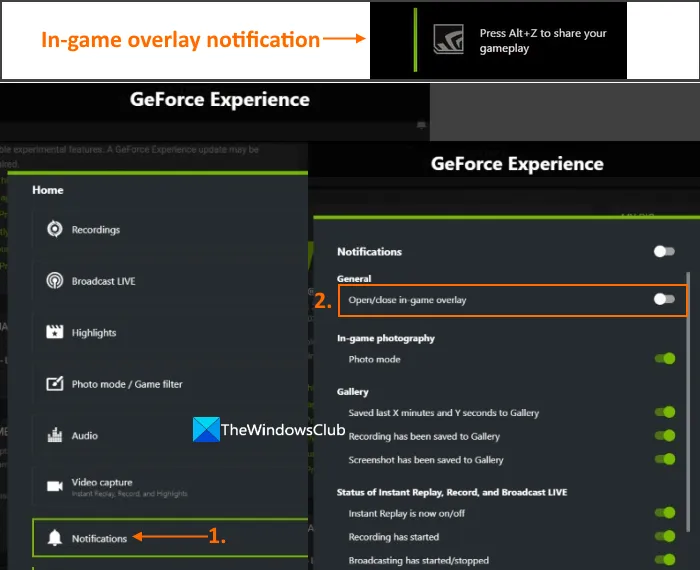
Você deve ter notado que sempre que você inicia o jogo, você vê a mensagem Pressione Alt+Z para compartilhar sua jogabilidade . Aparece toda vez, o que pode incomodar ou incomodar. Isso acontece porque a opção de sobreposição no jogo está desativada. Portanto, para se livrar disso, você precisa desativar o recurso de notificação de sobreposição no jogo. Mas para isso você precisa de uma sobreposição no jogo. Aqui estão os passos:
- Inicie o aplicativo GeForce Experience.
- Em sua interface, clique no ícone Compartilhar localizado logo antes do ícone Configurações para abrir a sobreposição no jogo. Ou você também pode abri-lo com a tecla de atalho Alt+Z.
- Na sobreposição do jogo, clique no ícone “Configurações” (ou ícone “Configurações”) e uma janela pop-up aparecerá.
- Nesta janela pop-up, role para baixo e selecione o menu Notificações.
- No menu Notificações, desative a opção Abrir/Fechar sobreposição no jogo .
Se por algum motivo você precisar habilitar ou habilitar a notificação de sobreposição no jogo , basta seguir as etapas acima e habilitar a mesma opção Abrir/Fechar sobreposição no jogo.
Desativar o ícone de sobreposição do Instant Replay
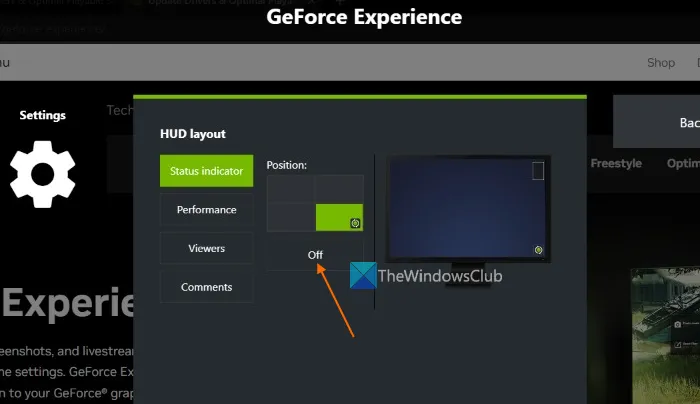
Como você já sabe, o recurso Instant Replay ajuda você a gravar até 20 minutos do seu jogo em alta, baixa, qualidade personalizada, resolução, taxa de quadros, etc. Esse recurso é muito bom. Mas quando esse recurso é ativado, seu ícone de sobreposição ou indicador de status aparece no canto inferior direito (posição padrão) da tela durante o jogo. Se você não quiser isso, basta desativar o ícone de sobreposição do Instant Replay ou o indicador de status na tela . A função continuará a funcionar como está. Aqui estão os passos:
- Abra a sobreposição do jogo GeForce Experience usando a tecla de atalho Alt+Z.
- Clique no ícone de configurações ou no ícone de engrenagem disponível na seção direita.
- Na janela pop-up Configurações, selecione uma opção de layout do HUD .
- No layout do HUD, selecione a guia Indicador de status.
- Nesta guia, clique no botão Desativar .
Desative ou desative o Instant Replay
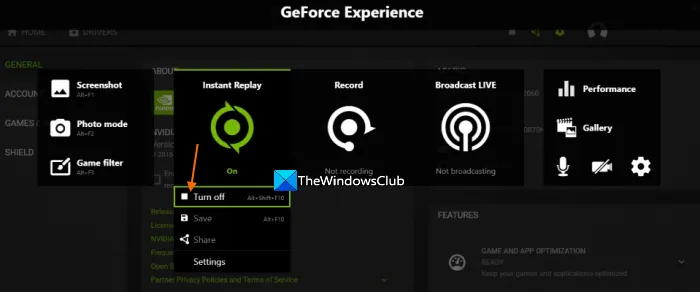
Se você deseja continuar usando a barra de ferramentas do jogo da sobreposição, mas precisa apenas desativar ou desativar temporariamente o recurso Instant Replay, siga estas etapas:
- Pressione a tecla de atalho Alt + Z para abrir a sobreposição do jogo.
- Selecione a opção Reprodução instantânea .
- Use o botão Desativar.
Como alternativa, você também pode usar a tecla de atalho Alt + Shift + F10 padrão para ativar ou desativar o recurso Instant Replay.
É tudo! Espero que isso seja útil.
Como desativar a sobreposição no jogo?
Se você deseja desabilitar a sobreposição no jogo do aplicativo NVIDIA GeForce Experience, você pode pressionar a tecla de atalho Alt + Z. Por outro lado, se você deseja alterar a tecla de atalho padrão ou desativar a sobreposição completamente no jogo, isso pode ser feito através das configurações (configurações ou configurações de sobreposição e configurações básicas do GeForce Experience). Para facilitar para você, abordamos as seções individuais e todas as etapas nesta postagem para desativar a sobreposição no jogo, alterar a tecla de atalho da sobreposição e desabilitar a sobreposição no jogo. Confira-os.
Devo desativar a sobreposição GeForce Experience?
Simplificando, a sobreposição no jogo permite acessar e usar rapidamente os principais recursos (gravação, streaming, reprodução instantânea etc.) do aplicativo GeForce Experience. E, se você usa esses recursos regularmente, não deve desativar a sobreposição do GeForce Experience. Por outro lado, se você encontrar algum problema de compatibilidade ou outros problemas (como jogabilidade lenta, problemas ao usar outros aplicativos em tela cheia, etc.) ao usar esse recurso, seria bom manter o GeForce Experience Overlay desativado. .
Posso desinstalar o GeForce Experience?
Sim, claro, você pode desinstalar facilmente o GeForce Experience. Em um computador Windows 11/10, use o aplicativo Configurações, abra a categoria Aplicativos e encontre NVIDIA GeForce Experience na lista de aplicativos e programas instalados. Depois de encontrá-lo, clique no ícone de três pontos e use a opção Desinstalar para remover o GeForce Experience do seu computador. Depois disso, você também deve remover os arquivos restantes após desinstalar o aplicativo GeForce Experience.
Fonte: Clube do Windows



Deixe um comentário